Allison

L'originale di questo tutorial lo trovate qui

Ringrazio Virginia per avermi permesso di tradurre questo tutorial
Tutorial creato con psp X3 e tradotto con psp X
Materiale qui
Tube della donna: Tocha
Maschere: Creagraph e Leny
Filtri usati qui: AAA Frame - Eye Candy 5 Impact - AFS [IMPORT] - Background Designers - Unlimited 2 - Sapphire Filter - VM Extravaganza - Simple

|
Porta con te la freccia per tenere il segno al tuo lavoro
|
Preparazione
Metti le tre selezioni nella cartella selezioni di psp
Apri in psp la maschera "creagraph_masque76" e riducila ad icona
Importa l'effetto "Sapphire Plugin_0238" del filtro Sapphire Filters 03 dentro il filtro Unlimited 2
Importa l'effetto "Sapphire Plugin_0215" del filtro Sapphire Filters 03 dentro il filtro Unlimited 2
Importa l'effetto "sqborder2" del filtro AFS [IMPORT] dentro il filtro Unlimited 2
Importa l'effetto "sf10 Slice N Dice" del filtro Background Designers IV dentro il filtro Unlimited 2
Miei colori:

Tavolozza dei materiali: colore di primo piano #ffffff
Per il secondo piano scegli un colore ben marcato dal tuo tube principale: per me #dd084a
In primo piano configura il gradiente stile lineare:
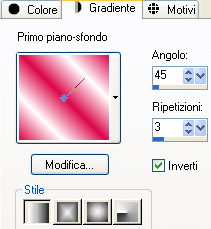
1. Apri una nuova immagine trasparente di 900 x 550 px.
Riempi con il gradiente di primo piano.
2. Effetti/Effetti d'immagine/Motivo unico:
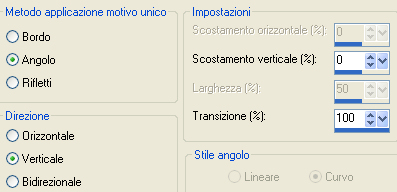
Effetti/Effetti di bordo/Aumenta.
Effetti/Plug in/Unlimited 2/Sapphire Filters 03/Sapphire Plugin_0238 con la configurazione predefinita.
3. Livelli/Nuovo livello raster.
Riempi con il colore di secondo piano.
Livelli/Nuovo livello di maschera/Da immagine e scegli "creagraph_masque76": spunta solo luminanza d'origine.
Livelli/Unisci/Unisci gruppo.
4. Livelli/Duplica.
Chiudi la visibilità di questo livello e posizionati su quello di sotto (Gruppo Raster 2).
Effetti/Plug in/Unlimited 2/Sapphire Filters 03/Sapphire Plugin_0215 con la configurazione predefinita.
5. Selezione/Seleziona tutto. Selezione/Mobile. Selezione/Immobilizza.
Effetti/Effetti di distorsione/Coordinate polari (colore di secondo piano):
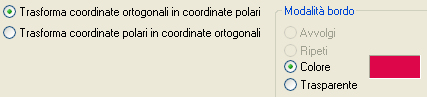
Deseleziona tutto.
6. Effetti/Plug in/Simple/4 Way Average.
Effetti/Effetti di trama/Veneziana (colore #000000):
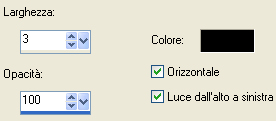
Abbassa l'opacità del livello a 65.
Devi ottenere questo:
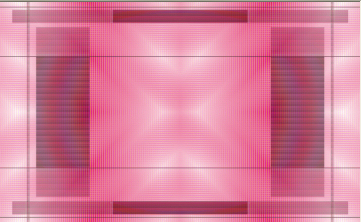
7. Posizionati sul livello che sta in cima e riaprine la visibilità.
Effetti/Plug in/Unlimited 2/AFS [IMPORT]/sqborder2 con la configurazione predefinita.
8. Posizionati sul livello di sfondo (Raster 1).
Selezione/Carica selezione/Da disco e scegli "vir_sel_al_01".
Selezione/Innalza selezione a livello.
Deseleziona tutto.
9. Immagine/Ridimensiona all'80% (tutti i livelli non spuntato).
Immagine/Ruota per gradi: 90 a destra e nessuna casella spuntata sotto.
Regola/Messa a fuoco/Metti a fuoco.
Devi ottenere questo:
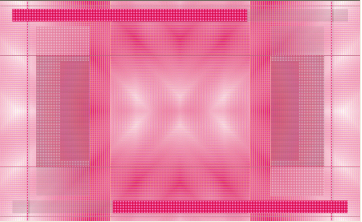
10. Apri il tube "decor_allison". Modifica/Copia e incolla come nuovo livello.
Effetti/Effetti 3D/Sfalsa ombra: 2 / 2 / 100 / 30 / colore #000000.
11. Posizionati di nuovo sul livello di sfondo.
Selezione/Carica selezione/Da disco e scegli "vir_sel_al_02_ellipse".
Selezione/Innalza selezione a livello.
Effetti/Plug in/VM Extravaganza/Holidays in Egypt: 66 / 145.
Deseleziona tutto.
Rinomina questo livello "ovale".
Livelli/Disponi/Porta in alto.
12. Livelli/Duplica.
Immagine/Ridimensiona al 50% (tutti i livelli non spuntato).
Immagine/Ruota per gradi: lascia la configurazione in memoria.
Posiziona sul bordo sinistro della tag come sotto:

Effetti/Effetti di bordo/Aumenta.
13. Livelli/Duplica. Immagine/Capovolgi. Immagine/Rifletti.
Livelli/Unisci/Unisci giù.
Cambia la modalità di miscelatura del livello da normale a sovrapponi (o altra modalità secondo i tuoi colori).
Devi ottenere questo:
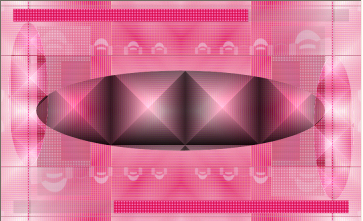
Effetti/Effetti 3D/Sfalsa ombra: 0 / 0 / 40 / 10 / colore #000000.
14. Posizionati sul livello di sotto (ovale).
Selezione/Carica selezione/Da disco e scegli "vir_sel_al_02_ellipse".
Selezione/Modifica/Seleziona bordature selezione:
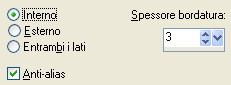
Prendi lo strumento barattolo configurato come sotto:

Riempi la selezione con il colore di primo piano bianco.
Selezione/Innalza selezione a livello.
Deseleziona tutto.
15. Livelli/Disponi/Porta in alto.
Effetti/Effetti di distorsione/Onda:

Cambia la modalità di miscelatura del livello da normale a sovrapponi (o altra modalità secondo i tuoi colori).
16. Posizionati sul livello ovale.
Livelli/Disponi/Sposta giù per tre volte. Ottieni il livello dell'ovale sotto il livello Raster 2.
Cambia la modalità di miscelatura del livello da normale a sovrapponi (o altra modalità secondo i tuoi colori) e abbassa l'opacità a 71.
Devi ottenere questo:
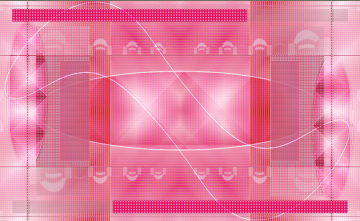
Livelli/Unisci/Unisci tutto (appiattisci).
17. Nella tavolozza dei materiali metti in secondo piano un nuovo colore: io ho scelto #c0005b.
Immagine/Aggiungi bordatura simmetrica di 1 px colore di secondo piano.
Immagine/Aggiungi bordatura simmetrica di 23 px colore di primo piano (#ffffff).
Immagine/Aggiungi bordatura simmetrica di 2 px colore di secondo piano.
18. Nella tavolozza dei materiali metti in secondo piano un nuovo colore: io ho scelto #eaa6b6.
In primo piano configura un nuovo gradiente stile lineare:
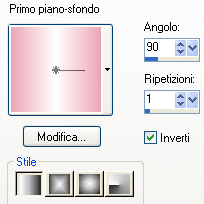
Immagine/Aggiungi bordatura simmetrica di 50 px colore #ffffff.
Prendi lo strumento bacchetta magica configurato come sotto:

Seleziona la bordatura bianca.
Riempi la selezione con il gradiente di primo piano.
Effetti/Plug in/Unlimited 2/Background Designers IV/sf10 Slice N Dice.
Regola/Sfocatura/Sfocatura gaussiana: raggio 20.
Effetti/Plug in/Simple/Top Left Mirror.
Effetti/Effetti di trama/Intessitura (colore di secondo piano):
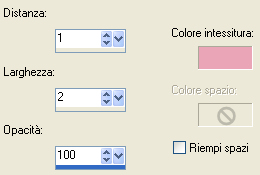
Regola/Messa a fuoco/Metti a fuoco.
19. Selezione/Inverti.
Effetti/Effetti 3D/Sfalsa ombra: 0 / 0 / 70 / 30 / colore #000000.
Selezione/Inverti.
Efftti/Plug in/AAA Frames/Foto Frame:
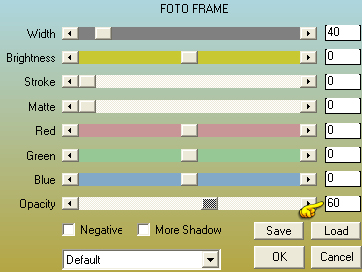
Deseleziona tutto.
20. Nella tavolozza dei materiali rimetti in secondo piano il colore #c0005b.
Selezione/Carica selezione/Da disco e scegli "vir_sel_al_03".
Livelli/Nuovo livello raster.
Clic tasto destro del mouse per applicare il colore di secondo piano nel nuovo livello.
Effetti/Plug in/Alien Skin Eye Candy 5 Impact/Glass: dal menù Settings in alto scegli il preset "Clear".
Deseleziona tutto.
21. Livelli/Nuovo livello raster.
Riempi con il colore di primo piano #ffffff.
Apri il tube "Leny-dingen61" (ci servirà da maschera). Riduci ad icona.
Livelli/Nuovo livello di maschera/Da imamgine e scegli "Leny-dingen61": spunta solo luminanza d'origine.
Livelli/Unisci/Unisci gruppo.
Effetti/Effetti d'immagine/Scostamento: orizz. 0 / vert. 35 / personalizzato e trasparente.
Regola/Messa a fuoco/Metti a fuoco.
22. Apri il tube delle perle "SE_SpecialLove_el33". Modifica/Copia e incolla come nuovo livello.
Immagine/Ridimensiona al 35% (tutti i livelli non spuntato).
Posiziona in alto a sinistra come sotto:
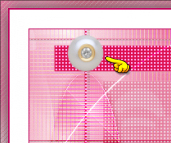
Regola/Messa a fuoco/Metti a fuoco.
Effetti/Effetti di foto/Pellicola e filtri (colore di secondo piano):
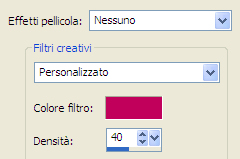
Nota bene: se hai scelto altri colori adatta la densità dell'effetto a tua convenienza.
Livelli/Duplica.
Posiziona in basso a destra.
Livelli/Unisci/Unisci giù.
Effetti/Effetti 3D/Sfalsa ombra: 2 / 2 / 50 / 30 / colore #000000.
Livelli/Unisci/Unisci visibile.
23. Apri il tube della donna "Tocha24111". Immagine/Ridimensiona al 62%.
Modifica/Copia e incolla come nuovo livello.
Effetti/Effetti d'immagine/Scostamento: orizz. 10 / vert. 21 / personalizzato e trasparente.
Effetti/Effetti 3D/Sfalsa ombra: 2 / 3 / 60 / 30 / colore #000000.
24. Aggiungi la tua firma. Livelli/Unisci/Unisci tutto (appiattisci).
Immagine/Ridimensiona a 950 px di larghezza (tutti i livelli spuntato).
Regola/Messa a fuoco/Maschera di contrasto:

Altra versione con tube di Tocha

Le vostre versioni - Grazie
Annelie

|
Giograf

|
Tutorial tradotto da Byllina il 29 maggio 2014
e registrato su TWI

Tradotti Virginia
Home
|